Kodi me funciona más rápido desde que uso estos cinco sencillos trucos
Publicado el 20/12/2024 por Diario Tecnología Artículo original

Entre todos los reproductores multimedia que podemos descargar para nuestro sistema, Kodi se encuentra, como mínimo, entre los más destacados. Y es que además de permitirnos reproducir contenido en infinidad de formatos, sus add-ons nos otorgan la posibilidad de ampliar nuestra experiencia de múltiples maneras.
Kodi no es un reproductor que exija demasiados requisitos. De hecho, suele ser un reproductor compatible también para dispositivos muy antiguos. Sin embargo, siempre podemos mejorar nuestra experiencia y si encima lo ejecutas en un hardware que hoy por hoy no da para mucho, con más razón para optimizar la aplicación.
Índice de Contenidos (3)
Cómo aumentar el tamaño de la caché en Kodi
En este artículo he querido repasar algunos de los procesos que me han valido para obtener una mejor experiencia con Kodi, sobre todo en lo que a rendimiento se refiere. El truco está en revisar el tamaño de la caché que el sistema le tiene dedicado a Kodi y realizar ciertos procesos de limpieza que ayudarán al reproductor a ofrecernos una experiencia mucho más ágil.
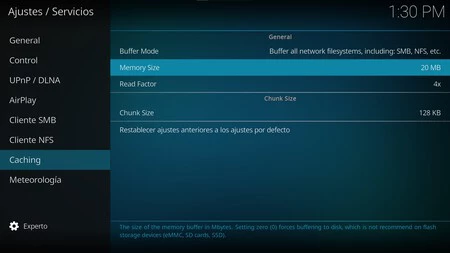
Previamente a la versión Kodi 21, para ajustar el tamaño de la caché debíamos recurrir a modificar los parámetros del archivo ‘advancedsettings.xml’, archivo que el usuario puede crear para ajustar determinados aspectos del funcionamiento de la aplicación. A partir de Kodi v21 ya no hace falta esto, pues la opción se encuentra en Ajustes > Servicios > Caching.
Dependiendo de la memoria RAM libre que tenga tu sistema normalmente (que lo puedes mirar desde Kodi en Ajustes > Información del sistema > Resumen), puedes ajustar el parámetro de Memory Size, incrementándolo para que Kodi tenga más margen de maniobra a la hora de realizar procesos en segundo plano. Ten presente que cambiar este ajuste a tamaños muy altos en sistemas con una capacidad pobre de memoria RAM podría resultar en un funcionamiento indeseado, por lo que incrementa el valor acorde a las especificaciones de tu sistema.
EZ Maintenance, un add-on que no puede faltar
Otra cosa que puedes hacer es descargar el add-on de EZ Maintenance+ que, además de la herramienta para modificar el tamaño de la caché, también ofrece otras funciones muy útiles para mejorar el rendimiento de Kodi, como la posibilidad de crear e importar copias de seguridad, borrar add-ons, paquetes y archivos del sistema innecesarios, e incluso ofrece el test de velocidad de Internet de Ookla integrado para que puedas saber qué ancho de banda tienes disponible en tu dispositivo.
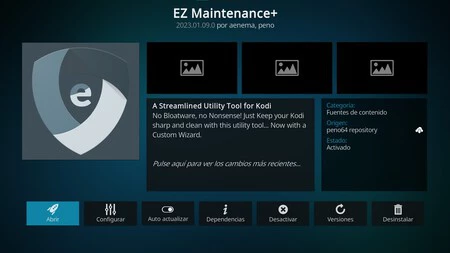
Este add-on debes descargarlo desde un repositorio de terceros. Para ello, debes hacer lo siguiente:
- Ve a Ajustes > Explorador de archivos y presiona sobre ‘Añadir fuente’.
- En el cuadro agrega la URL: ‘https://peno64.github.io/repository.peno64’ (sin las comillas) y pulsa en ‘Ok’.
- Una vez agregada la fuente, debemos ir a Add-ons > Instalar desde un archivo .zip y seleccionamos el repositorio que acabamos de agregar.
- Ahora debemos ir a Add-ons > Instalar desde repositorio, seleccionamos el repositorio agregado, buscamos el add-on ‘EZ Maintenance+’ y lo instalamos.
Como decía, se trata de un add-on bastante útil y, si no quieres calentarte la cabeza a la hora de optimizar Kodi de forma manual, este complemento tiene una serie de ajustes que lo harán por ti.
Desactivar actualizaciones automáticas, borrar todo lo que no necesitamos y más
Además de lo de aumentar el tamaño de la caché, borrar archivos innecesarios y demás, también podemos desactivar las animaciones de Kodi, algo que nos permitirá agilizar nuestra experiencia con la aplicación. Para ello lo podemos hacer entrando en Ajustes > Interfaz > Skin > Configurar Skin > General y desmarcamos la opción de ‘Usar animaciones de desplazamiento. Si te decantas por cambiar completamente la skin de Kodi, las hay muy sencillas y minimalistas que ni siquiera tienen animaciones.

Otra cosa que podemos hacer también es deshabilitar las actualizaciones automáticas para los add-ons, ya que son procesos en segundo plano que eliminamos mientras navegamos por la interfaz. Si tienes muchísimos add-ons, agradecerás este ajuste aunque eso te obligue a tener que instalar las actualizaciones pendientes de determinados add-ons que lo requieran antes de abrirlos. Para acceder a este ajuste debes ir a Ajustes > Sistema > Add-ons y en ‘Actualizaciones’ marca la opción para que notifique de las actualizaciones sin instalarlas o no buscar actualizaciones nunca, depende de lo que prefieras.
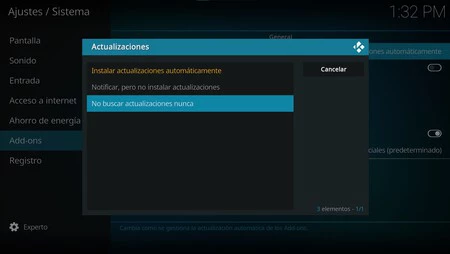
Como última opción, siempre está la de crear una copia de seguridad con los add-ons e información que necesites y luego borrarlo todo si notas cierta ralentización, pasando por los distintos ajustes que te hemos mencionado en el artículo para dejar Kodi impecable en tu sistema. Para la copia de seguridad puedes utilizar EZ Maintenance entrando en la opción de 'Backup/Restore' y una vez la tengas dale a ‘Fresh Start’ para borrarlo todo en Kodi. En la nueva instalación, ya dentro de EZ Maintenance, podrás utilizar tu copia de seguridad para importarla a Kodi.
En Genbeta | Cómo ver Max en Kodi y por qué puede ser mejor que hacerlo en sus aplicaciones oficiales o en la web
20_Dec_2024"> Antonio Vallejo .

